Slik sender du en digital berøringsmelding med Apple Watch

Digital Touch-funksjonen på Apple Watch lar deg sende skisser, kraner eller til og med hjerterytmen til en annen venn som også har en Apple Watch eller en iPhone. Slik bruker du det.
Det er best at begge parter har en Apple Watch for å sende og motta Digital Touch-meldinger, siden mottakerne kan føle visse digitale berøringsmeldinger på håndleddet. Du kan likevel sende og motta Digital Touch-meldinger på en iPhone eller iPad.
For å sende en Digital Touch-melding, kan du bare trykke på "Svar" når du mottar en melding på Apple Watch. Hvis du vil sende en ny melding til en bestemt kontakt, klikker du ned på den digitale kronen for å hente appene dine.

Trykk på ikonet "Meldinger".
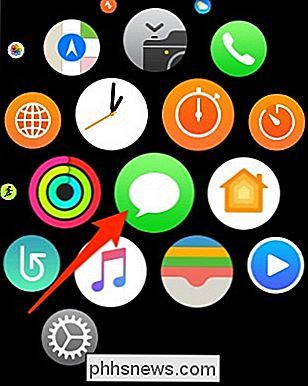
Velg en tekstsamtale med kontakten du vil sende en Digital Touch-melding eller kraft berør skjermen og velg "Ny melding".
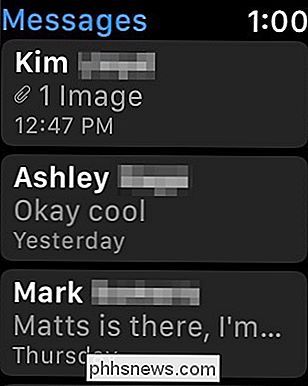
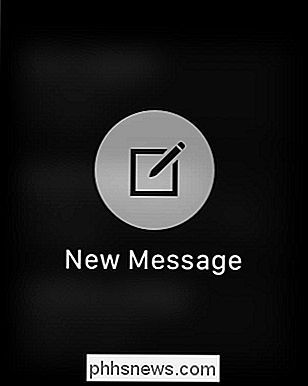
Neste, trykk på Digital Touch-knappen.
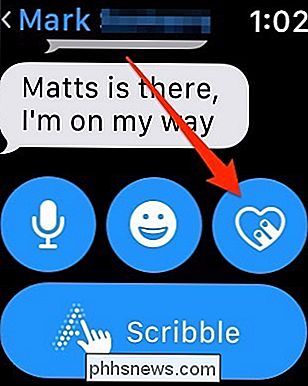
Du får en tom skifer for å tegne Digital Touch-meldingen. Med prikken i øverste høyre hjørne kan du endre fargen på tegningen.
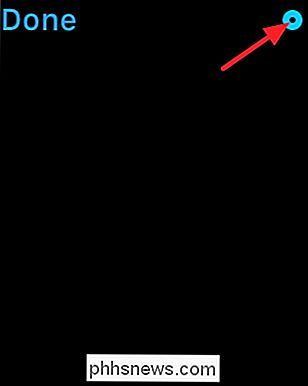
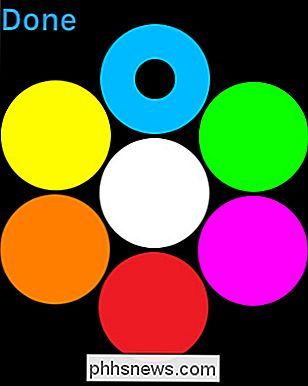
Du kan gjøre flere forskjellige ting på denne skjermen. Dra fingeren rundt for å lage en tegning (som vist nedenfor). Trykk på skjermen flere ganger i hvilken som helst rytme for å sende de kranene til mottakeren din (de får haptisk tilbakemelding for hver kran). Send et kyss ved å trykke to fingre på skjermen. Send hjerteslag ved å trykke og holde to fingre på skjermen til du ser et hjerte (mottakerne får en haptisk vibrasjon av hjerteslag). Du kan til og med vise anger av typen ved å trykke og holde en finger til du ser en flamme.

Hvis du vil sende Digital Touch-meldingen, trykker du på "Ferdig" eller bare slutter å tegne eller trykke på et øyeblikk. Meldingen vil bli sendt på vei etter noen få sekunder. Mottakeren kan deretter vise din digitale berøringsmelding på iPhone eller på Apple Watch, akkurat som enhver annen tekstmelding.

Slik får du mest mulig ut av din Sling-TV-tjeneste
Sling TV har vært en stor katalysator når det gjelder å la brukerne slippe av tradisjonelle kabelbedrifter og fortsette med en all-streaming-all- den-tiden modellen. Hvis du er en av de millioner som har gjort bryteren, eller er en av de millioner som vurderer å gjøre det, sier du at du vil få mest mulig ut av din nye streamingtjeneste.

Begynnerveiledningen til PlayerUnknown's Battlefields (aka PUBG)
Så du vil prøve den nye Battle Royale-sensasjonen som feier nasjonen, men du vet ikke hvordan du kommer i gang. Det er forståelig: PlayerUnknown's Battlegrounds er et komplett spill basert på en gammel ARMA mod, og den er fortsatt i tidlig tilgang. Spillet mangler mange funksjoner, sjef blant dem noen form for veiledning eller spillerveiledning for folk som bare kommer i gang.



